Wie verwende ich Grammatik in WordPress? (Ultimativer Leitfaden)
Veröffentlicht: 2023-06-21Möchten Sie lernen , wie man Grammarly in WordPress verwendet ? Wenn ja, ist dieser Artikel für Sie.
Bei der Erstellung von Online-Inhalten sind Präzision, Klarheit und Engagement von größter Bedeutung.
Gute Grammatik ist nicht nur ein Beweis für Ihre Lese- und Schreibkompetenz, sondern hat auch einen erheblichen Einfluss auf die Lesbarkeit und das Verständnis eines Textes. Und hier kommt Grammarly ins Spiel.
Wenn Sie also die Qualität Ihrer Inhalte verbessern möchten, könnte die Integration von Grammarly in Ihren WordPress-Prozess die Lösung sein, die Sie brauchen.
Deshalb zeigen wir Ihnen, wie Sie Grammarly für WordPress einrichten und wie Sie es richtig verwenden.
Was ist Grammatik? Auf welche Weise kann Grammarly WordPress unterstützen?
Grammarly ist eine weit verbreitete Anwendung, mit der Sie Ihr Schreiben auf Grammatikfehler überwachen können, was es zu einem hervorragenden Werkzeug für Autoren macht.
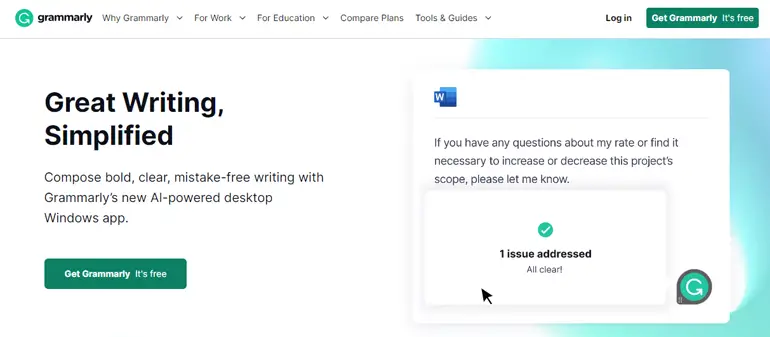
Es handelt sich um ein KI-gestütztes Tool zur Verbesserung des Schreibens, das Autoren dabei unterstützt, fehlerfreie, prägnante und effektive Inhalte zu erstellen.
Dieses Tool ist für Benutzer von WordPress, einem der beliebtesten Content-Management-Systeme (CMS) weltweit, von großem Nutzen.
Aber warum sollten Sie Grammarly mit WordPress verwenden? Lassen Sie uns in die unzähligen Möglichkeiten eintauchen, wie Grammarly Ihr WordPress-Erlebnis verbessern kann.
- Grammatik- und Rechtschreibprüfung: Grammarly ist ein ausführlicher Korrekturleser, der Rechtschreib-, Zeichensetzungs- und Grammatikfehler erkennt und für die Pflege professioneller Inhalte auf WordPress unerlässlich ist.
- Verbesserungen der Satzstruktur und Klarheit: Grammarly schlägt Verbesserungen der Satzstruktur und Klarheit vor und hilft WordPress-Benutzern dabei, unkomplizierte, prägnante und leicht verständliche Inhalte zu erstellen.
- Verbesserungen des Wortschatzes und der Wortwahl: Grammarly nutzt seine umfangreiche lexikalische Datenbank und trägt dazu bei, den Wortschatz zu bereichern und die Wortwahl zu verbessern, was für die Erstellung ansprechender und einprägsamer Inhalte auf WordPress unerlässlich ist.
- Ton- und Stilanpassungen: Grammarly gibt Feedback zu Ton und Stil und ermöglicht es WordPress-Bloggern, ihre Sprache an ihre Zielgruppe anzupassen und so die Konsistenz ihrer Beiträge sicherzustellen.
- Plagiatserkennung: Das Plagiatserkennungstool von Grammarly vergleicht Inhalte mit Millionen von Webseiten und stellt so die Originalität der Inhalte sicher und wahrt die Glaubwürdigkeit und den Ruf einer WordPress-Website.
Wie melde ich mich bei Grammarly an?
Wenn Sie Ihr Schreiben mit den erweiterten Grammatik-, Rechtschreib- und Plagiatsprüfungen von Grammarly verbessern möchten, ist die Anmeldung für ein Konto ganz einfach.
Lassen Sie sich von uns durch diese einfache Methode führen.
Schritt 1: Besuchen Sie die Grammarly-Website
Besuchen Sie zunächst die Grammarly-Website. Sie können dies tun, indem Sie „www.grammarly.com“ in die Adressleiste Ihres Browsers eingeben und die Eingabetaste drücken. Durch diese Aktion gelangen Sie zur Homepage von Grammarly.
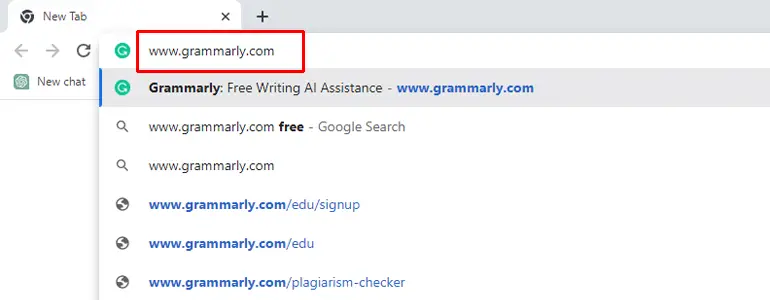
Schritt 2: Klicken Sie auf „Get Grammarly“.
Auf der Grammarly-Homepage sehen Sie eine grüne Schaltfläche mit der Aufschrift „Get Grammarly“. Klicken Sie auf diese Schaltfläche, um den Anmeldevorgang zu starten.
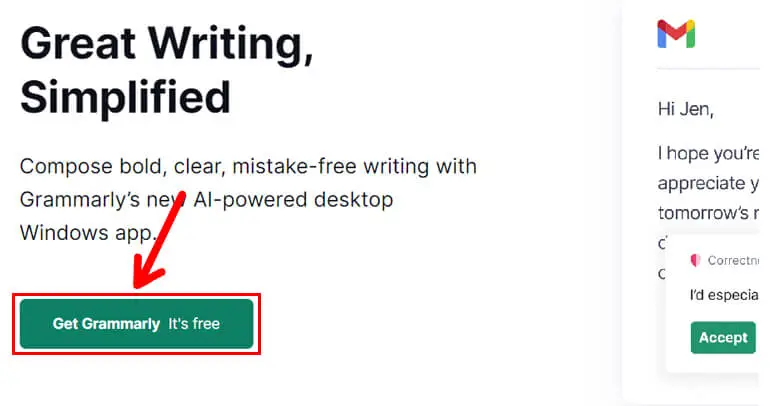
Schritt 3: Wählen Sie Ihren Plan
Grammarly präsentiert Ihnen nun verschiedene Planoptionen. Dazu gehören eine kostenlose Version und mehrere Premium-Optionen, die erweiterte Funktionen bieten. Wählen Sie den Plan aus, der Ihren Anforderungen am besten entspricht.
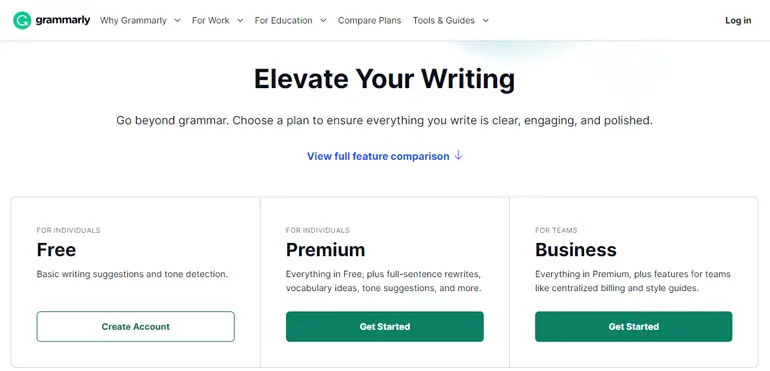
Schritt 4: Erstellen Sie ein Konto
Nachdem Sie einen Plan ausgewählt haben, werden Sie aufgefordert, ein Konto zu erstellen. Sie können sich mit Ihrem Google-Konto, Facebook-Konto oder Ihrer E-Mail-Adresse anmelden. Wählen Sie die für Sie am besten geeignete Methode und befolgen Sie die Anweisungen.
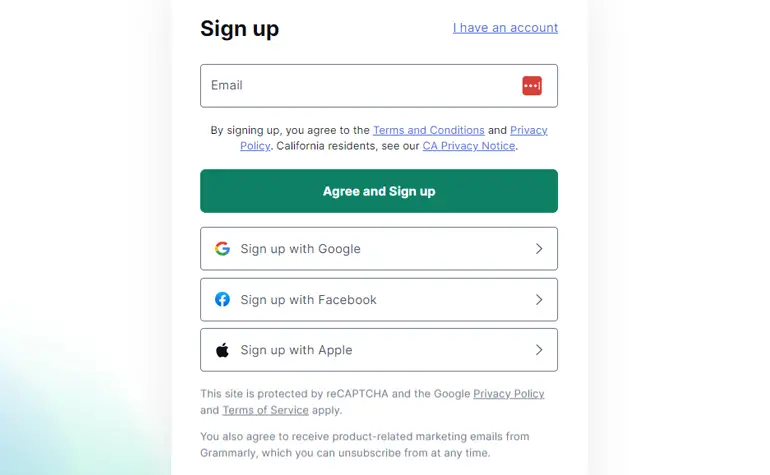
Schritt 5: Richten Sie Ihr Profil ein
Nach der Anmeldung werden Sie aufgefordert, Ihr Grammarly-Profil einzurichten. Dazu gehört die Wahl Ihrer Sprachpräferenz und die Definition Ihrer Schreibziele.
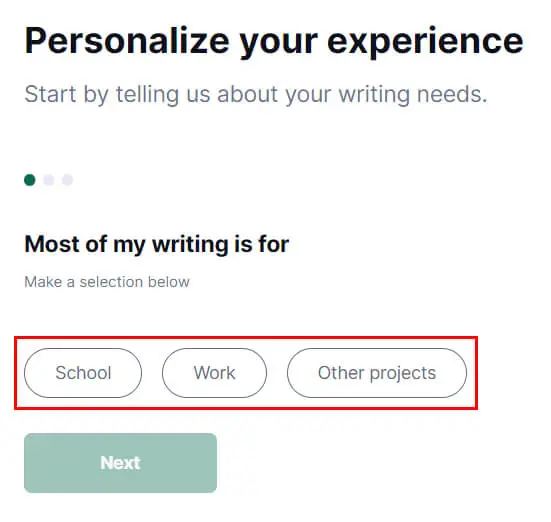
Schritt 6: Installieren Sie Grammatikerweiterungen
Installieren Sie die Grammarly-Erweiterungen in Ihrem Browser und Textverarbeitungsprogramm, um den Zugriff zu erleichtern und Vorschläge in Echtzeit zu erhalten. Befolgen Sie die Anweisungen auf dem Bildschirm, um die Installation abzuschließen.

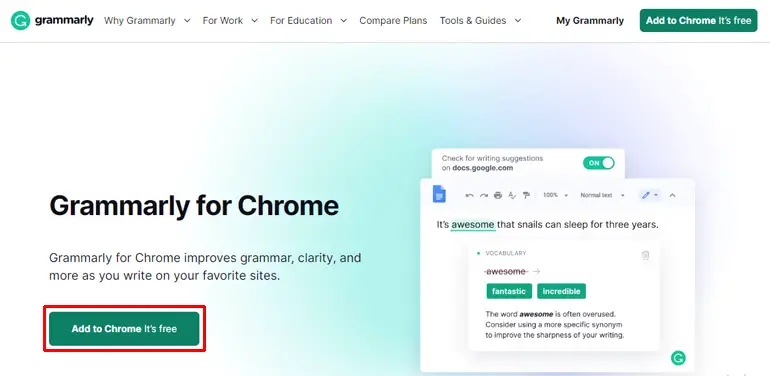
Das ist es! Sie können jetzt Grammatik verwenden, um Ihr Schreiben zu verbessern.
Geben Sie Ihren Text einfach in den Editor von Grammarly ein oder schreiben Sie direkt in Ihrem Browser oder Textverarbeitungsprogramm, wenn Sie die Erweiterung installiert haben.
Wenn Sie diese Schritte befolgen, können Sie sich schnell bei Grammarly anmelden und die leistungsstarken Schreibtools nutzen.
Jetzt haben Sie sich bei Grammarly angemeldet. Wir zeigen Ihnen verschiedene Möglichkeiten, es in WordPress zu verwenden.
Möglichkeiten zur Verwendung von Grammarly in WordPress (4 einfache Methoden)
Wenn Sie sich fragen, wie Sie Grammarly in WordPress verwenden können, finden Sie hier die vier einfachen Methoden, mit denen Sie loslegen können.
1. Manuell kopieren und einfügen
Diese Methode erfordert keine Installation. Schreiben Sie Ihre Inhalte einfach in WordPress, kopieren Sie sie und fügen Sie sie in den Grammarly-Editor auf der Website ein.
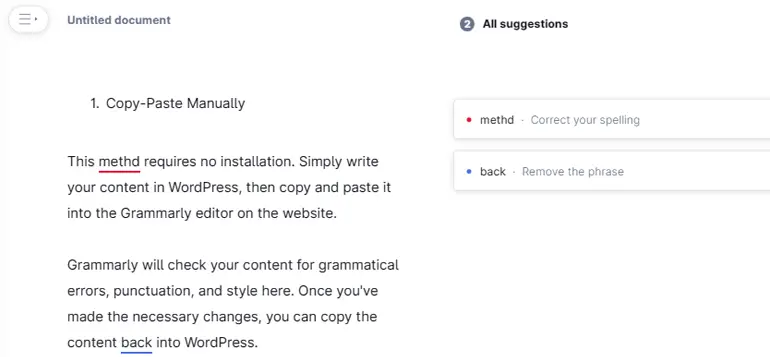
Grammarly überprüft Ihre Inhalte auf Grammatikfehler, Zeichensetzung und Stil und liefert relevante Vorschläge.
Sobald Sie die notwendigen Änderungen vorgenommen haben, können Sie den Inhalt wieder in WordPress kopieren.
2. Die Chrome-Erweiterung von Grammarly
Sie können die Grammarly-Erweiterung für Chrome aus dem Chrome Web Store installieren.
Sobald es installiert ist, beginnt es sofort mit der Bearbeitung Ihrer WordPress-Textfelder und unterstreicht alle gefundenen Grammatik- und Rechtschreibfehler.
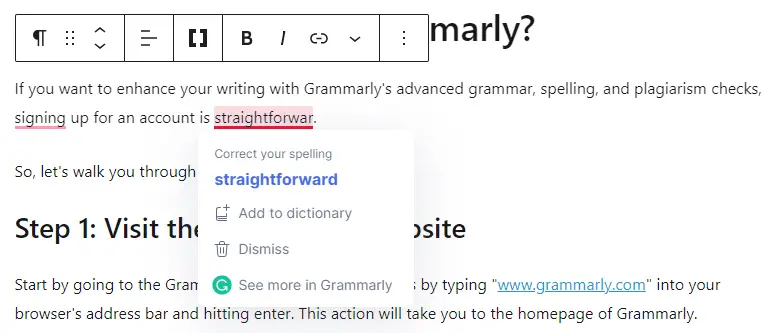
Sie können auf die unterstrichenen Wörter klicken, um die von Grammarly vorgeschlagenen Änderungen anzuzeigen und diese anzuwenden, wenn Sie damit einverstanden sind.
3. Installieren Sie Grammarly Apps unter Windows/Mac
Grammarly bietet eigenständige Desktop-Apps für Windows und Mac.
Nach erfolgreicher Installation können Sie mit dieser Anwendung Ihre Inhalte schreiben, Fehler korrigieren und das Endprodukt kopieren und in WordPress einfügen.
Diese App funktioniert ähnlich wie der Grammarly-Webeditor.
4. Grammatiktastatur
Grammarly bietet auch eine mobile Tastatur für iOS- und Android-Geräte. So können Sie Ihre WordPress-Inhalte auch unterwegs überprüfen und korrigieren.
Stellen Sie nach der Installation der Grammarly-Tastatur sicher, dass sie aktiviert ist, und legen Sie sie als Standard fest.
Während Sie in WordPress schreiben, unterstreicht Grammarly Fehler und Sie können auf die Vorschläge tippen, um Änderungen anzuwenden.
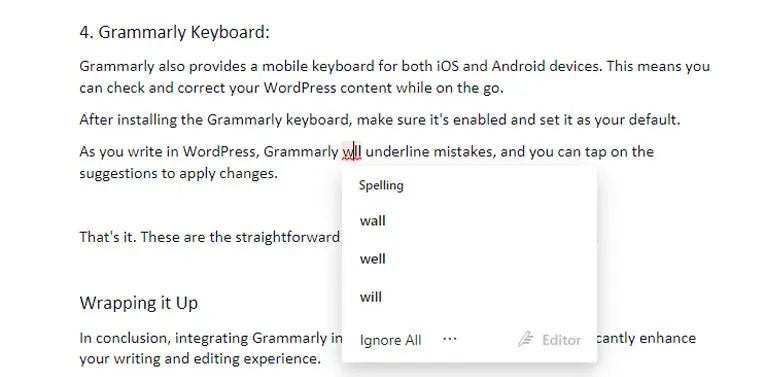
Das ist es. Dies sind die unkomplizierten Möglichkeiten, Grammarly in WordPress zu verwenden.
Verpacken!
Zusammenfassend lässt sich sagen, dass die Integration von Grammarly in Ihre WordPress-Website Ihr Schreib- und Bearbeitungserlebnis erheblich verbessern kann.
Dieser Leitfaden hat Sie Schritt für Schritt durch den effektiven Einsatz von Grammarly in WordPress geführt und sorgt für fehlerfreie und ausgefeilte Inhalte.
Zunächst haben wir die verschiedenen Vorteile der Verwendung von Grammarly untersucht, beispielsweise die Fähigkeit, Tippfehler zu erkennen, Grammatikfehler zu korrigieren und Vorschläge zur Verbesserung des Schreibstils anzubieten.
Als Nächstes haben wir eine Schritt-für-Schritt-Anleitung zum Einrichten und Installieren von Grammarly auf Ihrer WordPress-Site bereitgestellt.
Dazu gehörte die Anmeldung für ein Grammarly-Konto, die Installation der Grammarly-Browsererweiterung und die Konfiguration der Einstellungen entsprechend Ihren Schreibanforderungen.
Darüber hinaus haben wir hervorgehoben, wie Sie Grammarly im WordPress-Editor verwenden können.
Das war's. Wenn Sie interessiert sind, lesen Sie unsere Artikel zum Erlernen von WordPress und zum Hinzufügen von Meta-Beschreibungen und Schlüsselwörtern in WordPress.
Wenn Sie mehr WordPress-bezogene Inhalte sehen möchten, besuchen Sie unseren Blog.
Und wenn Sie Fragen haben, zögern Sie nicht, uns über Facebook und Twitter zu kontaktieren.
